Abrir páginas personalizadas como diálogos e utilizar fluxos de cloud
Este exemplo demonstra como pode criar páginas personalizadas simples que abrem como diálogos quando um comando é clicado. Também pode chamar um fluxo de cloud do diálogo da página personalizado.
Pré-requisitos
- Adicionar uma página personalizada à sua aplicação orientada por modelo
- Opcionalmente, acione um fluxo de cloud a partir da página personalizada
Criar um comando
Primeiro, terá de determinar a localização da tabela e da barra de comando para colocar o comando.
Abra o estruturador de aplicações e, em seguida, adicione a tabela pretendida à sua aplicação condicionada por modelo. Mais informações: Criar a primeira aplicação condicionada por modelo
Publicar a aplicação.
Selecione a tabela desejada na área Páginas no designer de aplicativos.
Selecionar ... (reticências) e, em seguida, selecione Editar barra de comandos.
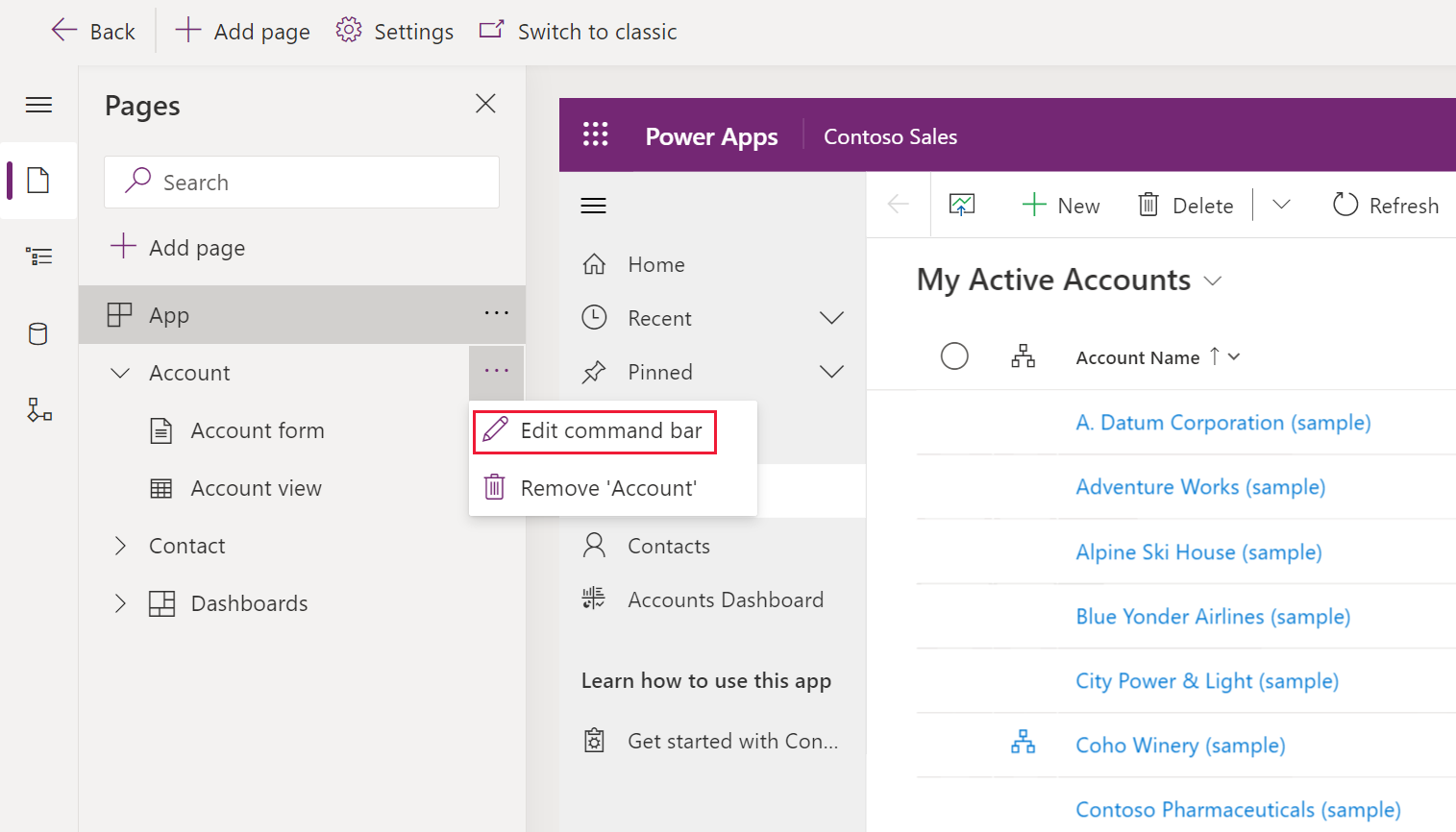
Selecione a localização da barra de comandos desejada e, em seguida, selecione Editar. Mais informações: Localizações da barra de comandos
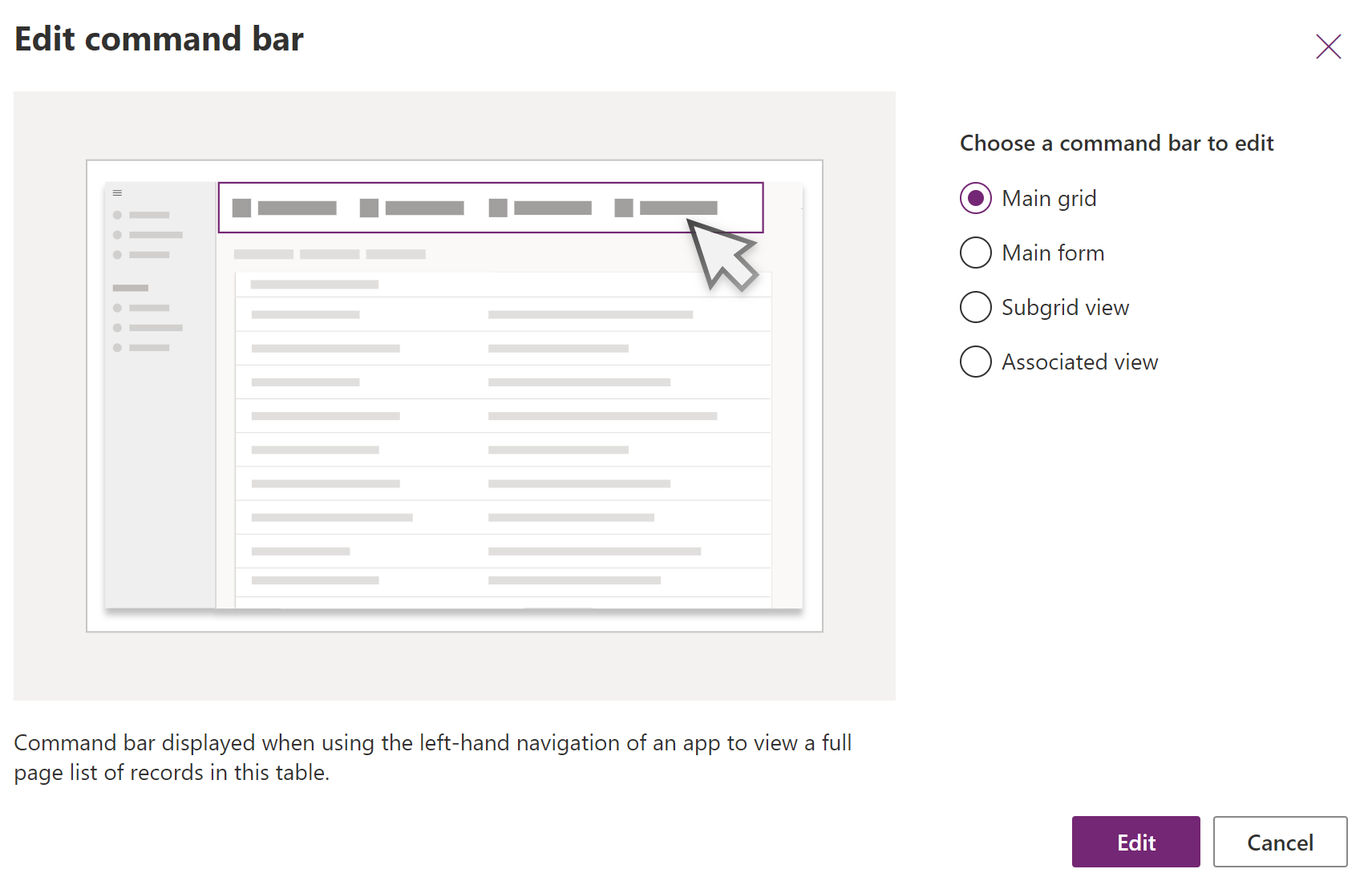
Selecione + Novo na barra de comandos do designer de comandos e insira as propriedades do comando: Mais informações:
- Crie um recurso da Web JavaScript para seu comando.
- Para outras propriedades, consulte Criar um novo comando.

Criar um recurso Web JavaScript para o seu comando
Nota
Esta personalização de comando é atualmente suportada apenas utilizando JavaScript. Atualmente, o Power Fx não é suportado.
- Para as propriedades do comando Action, selecioneExecutar JavaScript.
- Selecionar + Adicionar biblioteca
- Selecione Novo para criar um novo recurso da Web JavaScript.
- Na janela Recurso da Web: Novo navegador, insira um Nome e nome a apresentar, opcionalmente, um nome e uma Descrição.
- Em Tipo, selecioneScript (JScript) .
- Selecione Editor de Texto.
- Cole no seu JavaScript. Por exemplo, dependendo do tipo de diálogo que você deseja usar, copie e cole um exemplo da referência da API de navegação.
- Selecione Salvar e, em seguida, selecione Publicar para salvar e publicar o recurso da Web.
- Feche o separador da janela do browser para voltar ao estruturador de comandos.
Chamar o JavaScript a partir do seu comando
Na caixa de diálogo Adicionar Biblioteca JavaScript , selecione a biblioteca criada nas etapas anteriores e selecione Adicionar.
Sugestão
Se não conseguir encontrar o recurso Web, introduza o nome na caixa Procurar .
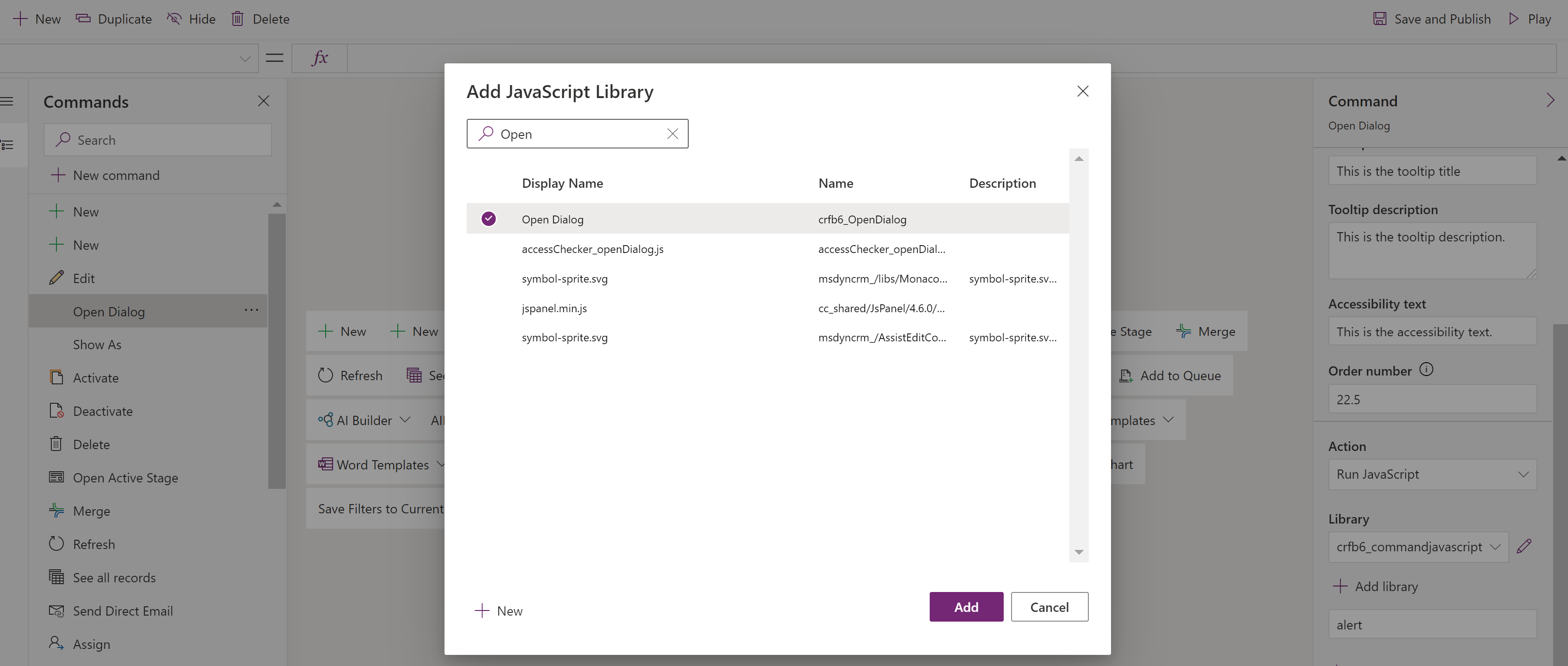
No painel de propriedades do comando , digite o nome da função JavaScript. Neste exemplo, openDialog é inserido.
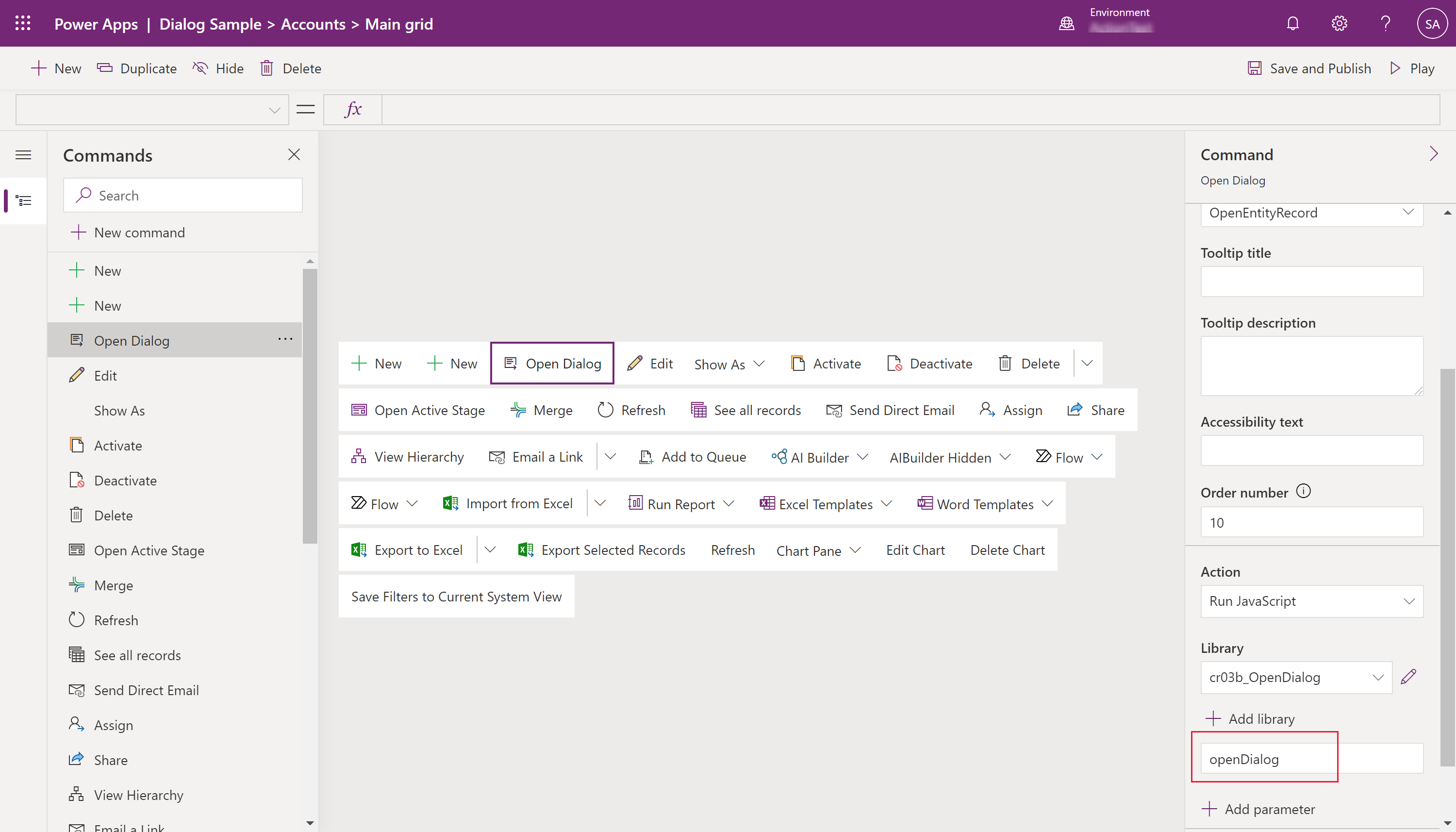
Opcionalmente, altere a lógica de visibilidade .
Selecione Guardar e Publicar.
Consulte também
Crie uma página personalizada para seu aplicativo orientado por modelo
Navegando para uma página personalizada usando a API do cliente